المحتوى:
الطريقة 1: التحقق من الاتصال
قبل الانتقال إلى طرق أكثر تعقيدًا لإصلاح خطأ اكتشاف طابعة Canon، يجب التحقق من الاتصال، حيث قد تكون قد نظمت الاتصال بشكل غير صحيح أو لم تلاحظ أن كابل USB معطل. افحصه بعناية بحثًا عن أي أضرار جسدية وحاول استخدام منفذ USB آخر متاح على الكمبيوتر أو اللابتوب. إذا كنت تستخدم جهاز كمبيوتر، يفضل استخدام المنفذ الموجود على اللوحة الأم بدلاً من المنفذ الموجود في الواجهة الأمامية للجهاز. لأولئك الذين يواجهون الاتصال بأجهزة الطباعة وإعدادها في نظام التشغيل للمرة الأولى، نقترح الاطلاع على التعليمات التفصيلية الموضحة في الرابط أدناه.
لمزيد من المعلومات: تثبيت الطابعة على أجهزة الكمبيوتر التي تعمل بنظام Windows

يمكن أن تكون مشاكل الاتصال ناتجة عن عدم وجود أو عدم توافق برنامج تشغيل طابعة Canon. في هذه الحالة، سيحدد الكمبيوتر أن جهازًا ما تم توصيله عبر USB، لكنه لن يتمكن من التعرف على نوعه، وبالتالي لن يسمح بالتفاعل معه. إذا لم تقم بعد بتثبيت البرنامج أو كنت قلقًا من أنك قد قمت بذلك بشكل غير صحيح، انتقل إلى قراءة تعليمات أخرى.
لمزيد من المعلومات: تثبيت برامج تشغيل الطابعة
الطريقة 2: استخدام أداة استكشاف الأخطاء وإصلاحها المدمجة
أداة استكشاف الأخطاء وإصلاحها المدمجة في Windows مصممة لتوفير فحص أساسي للأخطاء وحلها تلقائيًا.قبل تجربة خيارات أكثر تعقيدًا لحل المشكلة ولتوفير وقتك، دون الحاجة إلى إجراء الفحوصات يدويًا التي يمكن تشغيلها تلقائيًا، يمكنك الاستعانة بهذه الأداة.
- افتح "ابدأ" وانتقل إلى قائمة "الإعدادات".
- ابحث عن القسم المسمى "التحديث والأمان" وانقر على بلاطته.
- انتقل إلى أداة استكشاف الأخطاء.
- اختر فئة "الطابعة"، من خلال النقر على هذا النص.
- ستظهر زر "تشغيل أداة استكشاف الأخطاء"، انقر عليه.
- ستبدأ عملية اكتشاف المشكلات، والتي ستستغرق بضع ثوانٍ.
- ستظهر لك جدولًا حيث يجب تحديد الجهاز الذي لا يعمل بشكل صحيح، ولكن في حالتنا يجب اختيار الخيار "الطابعة غير موجودة في القائمة".
- بعد ذلك، ستبدأ المرحلة الثانية من الفحص، التي تشمل مجالات أخرى من نظام التشغيل، وعند الانتهاء سترى النتيجة إذا تم حل المشكلة.
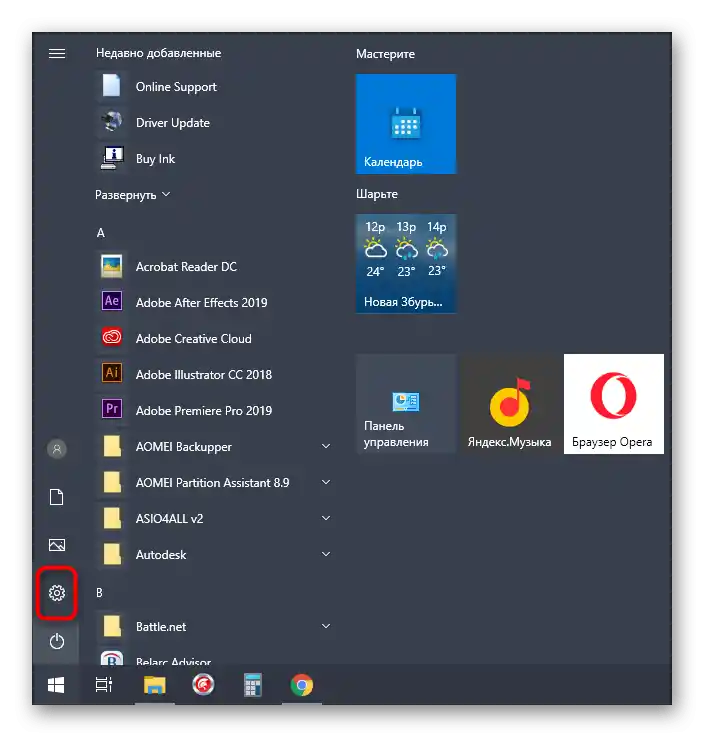
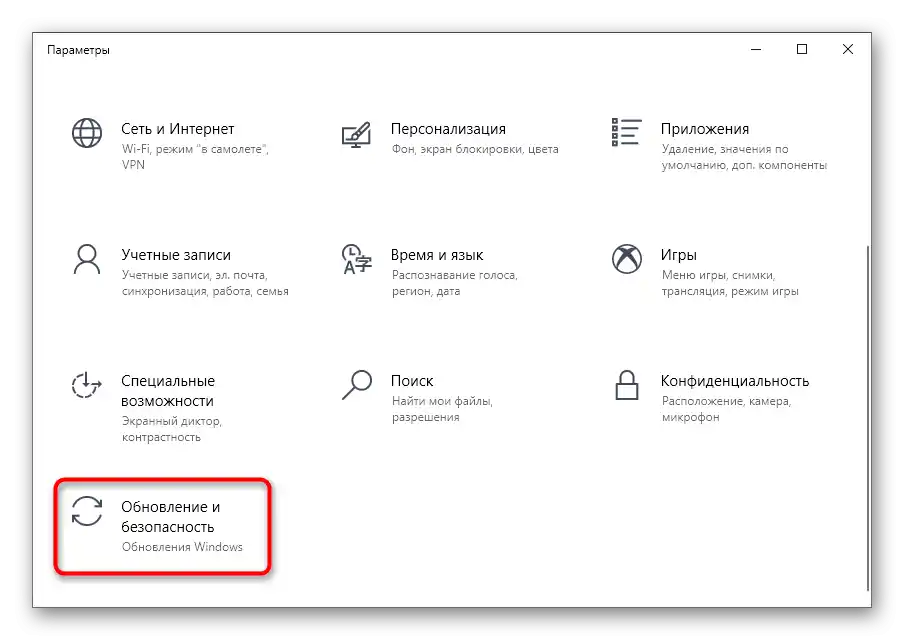
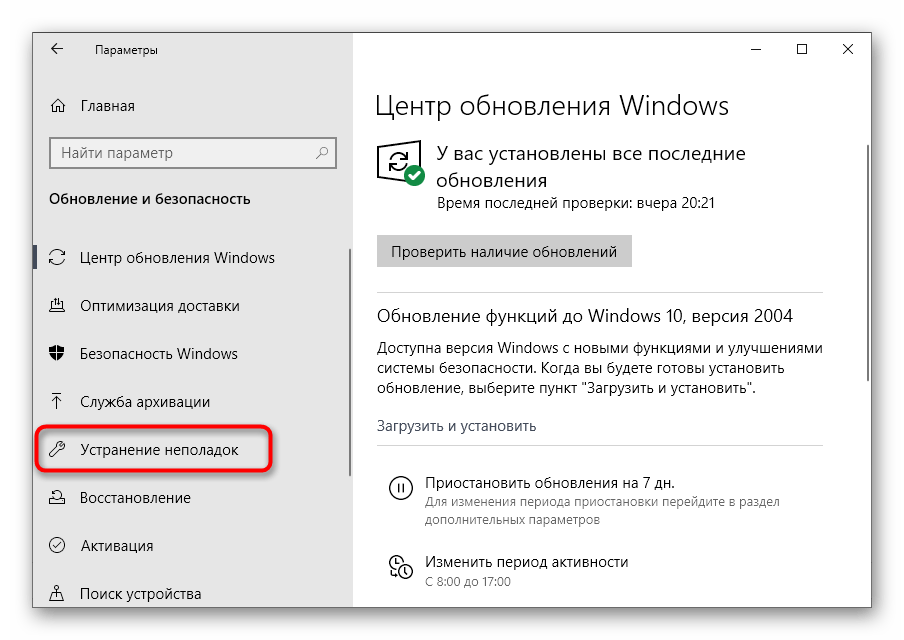
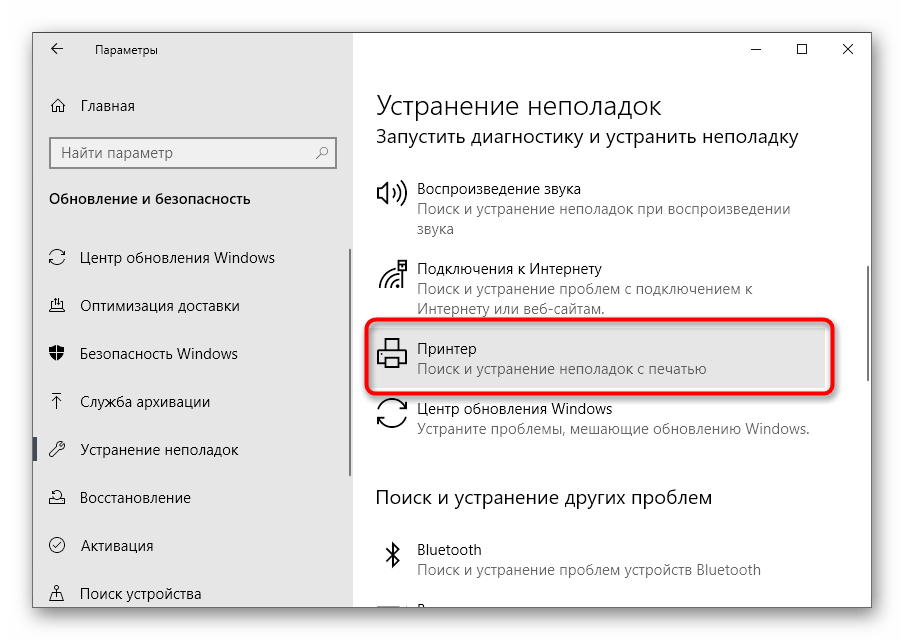
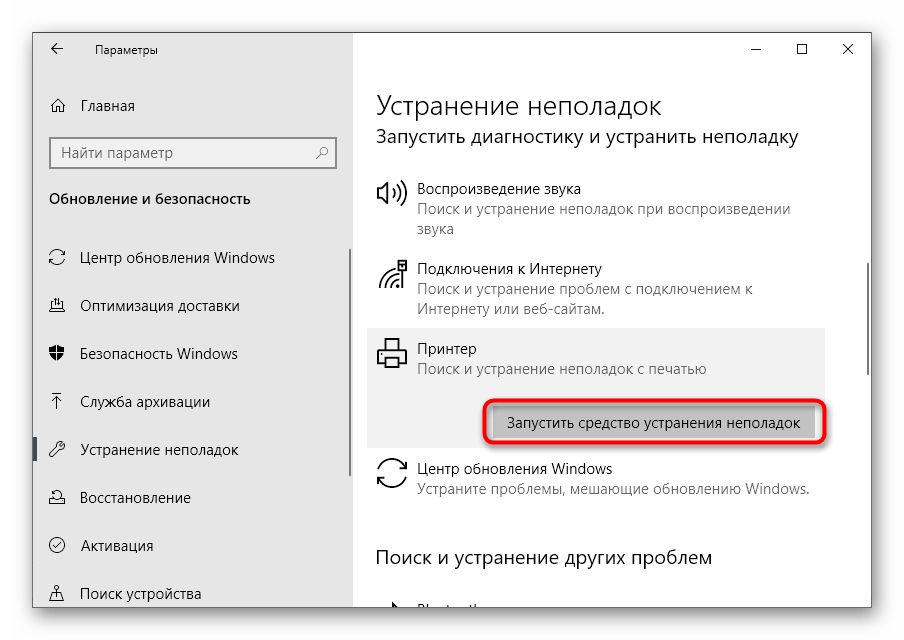
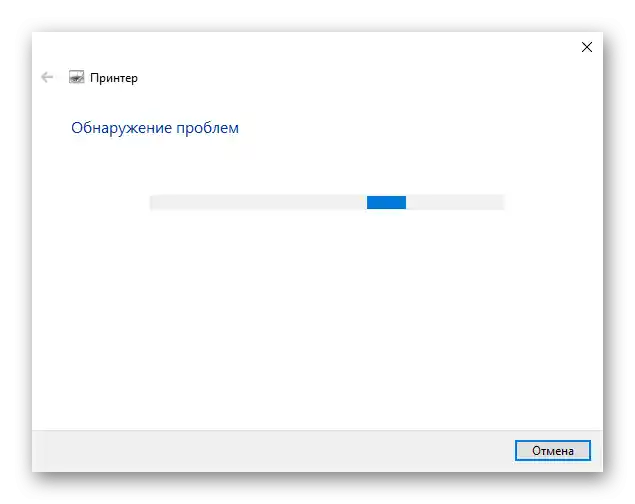
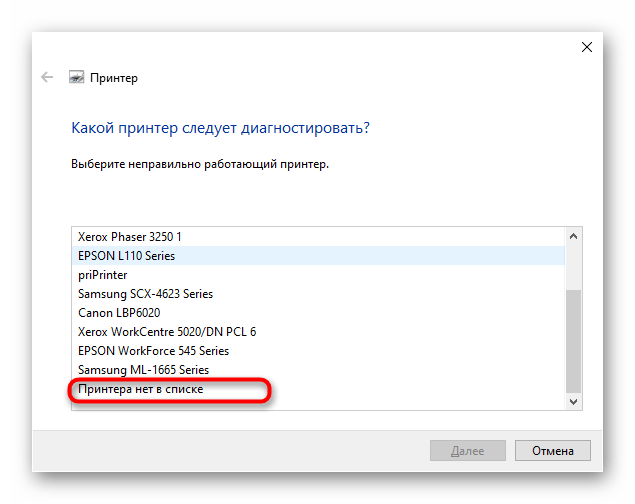
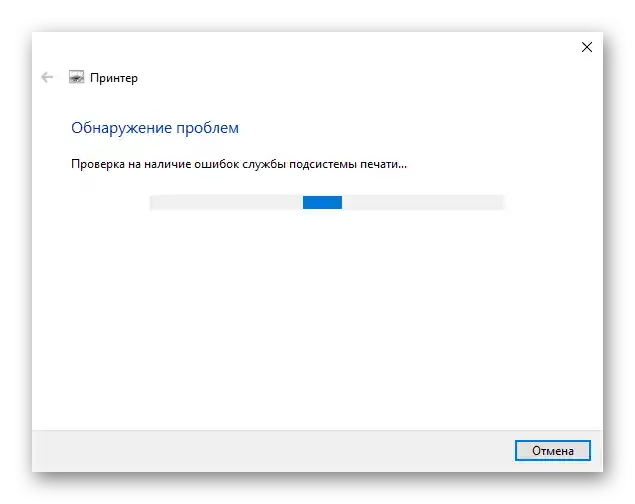
الطريقة 3: إضافة الطابعة يدويًا إلى قائمة الأجهزة
توجد حالات حيث لم تتم إضافة الطابعة تلقائيًا إلى قائمة الأجهزة. سيتعين على المستخدم إضافتها يدويًا، وأسهل طريقة هي بدء الفحص من خلال القائمة المناسبة في تطبيق "الإعدادات"، ولكن إذا لم يساعد ذلك، يجب النظر في خيارات بديلة، والتي سيتم تناولها بمزيد من التفصيل لاحقًا.
لمزيد من المعلومات: إضافة طابعة في ويندوز
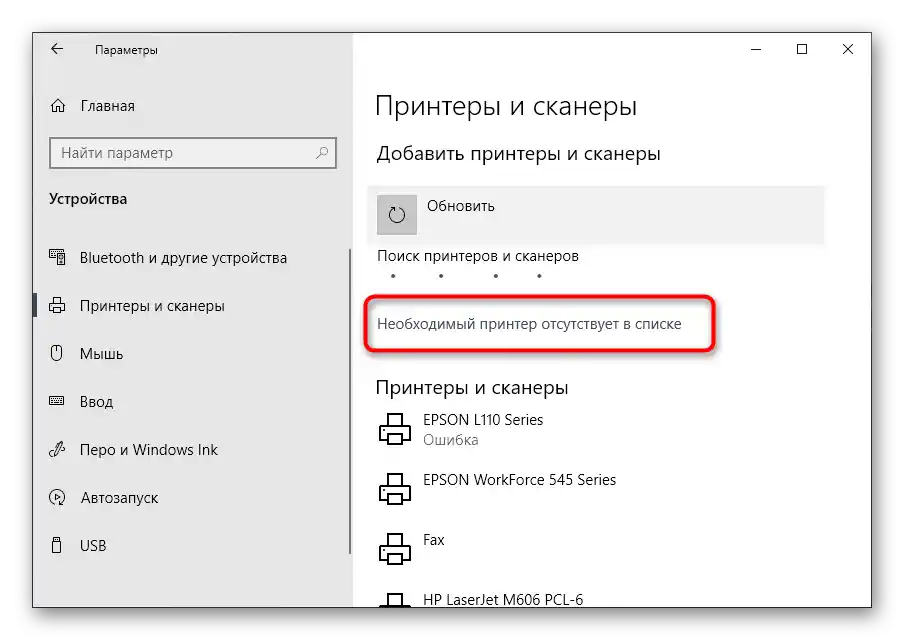
الطريقة 4: التحقق من خدمة الطباعة
في نظام التشغيل ويندوز، توجد خدمة قياسية تعتمد عليها جميع معدات الطباعة المتصلة.إذا كانت معطلة لأسباب معينة، فلن يظهر الطابعة الجديدة في القائمة ولن تتمكن من التفاعل معها، لذا يجب التحقق من الخدمة من خلال القيام بالإجراءات التالية:
- افتح "ابدأ" وابحث عن تطبيق "الخدمات".
- من القائمة، تحتاج إلى خدمة "مدير الطباعة". بعد ذلك، انقر نقرًا مزدوجًا على هذا السطر لفتح قائمة الخصائص.
- تأكد من أن هذه الخدمة تبدأ تلقائيًا وأنها في حالة "قيد التشغيل". إذا لم يكن الأمر كذلك، قم بتغيير الإعدادات، وطبقها، وأعد تشغيل الكمبيوتر.
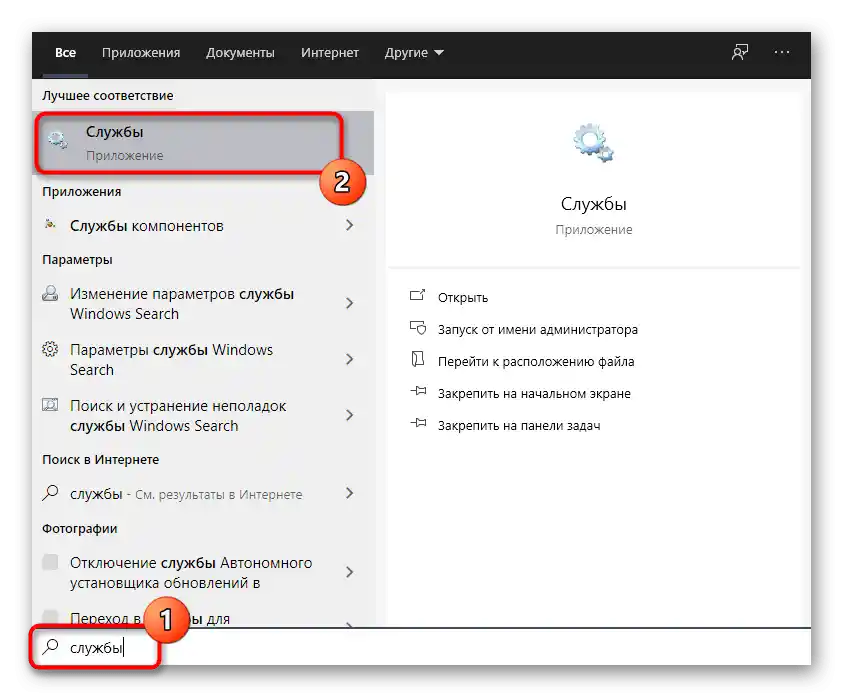
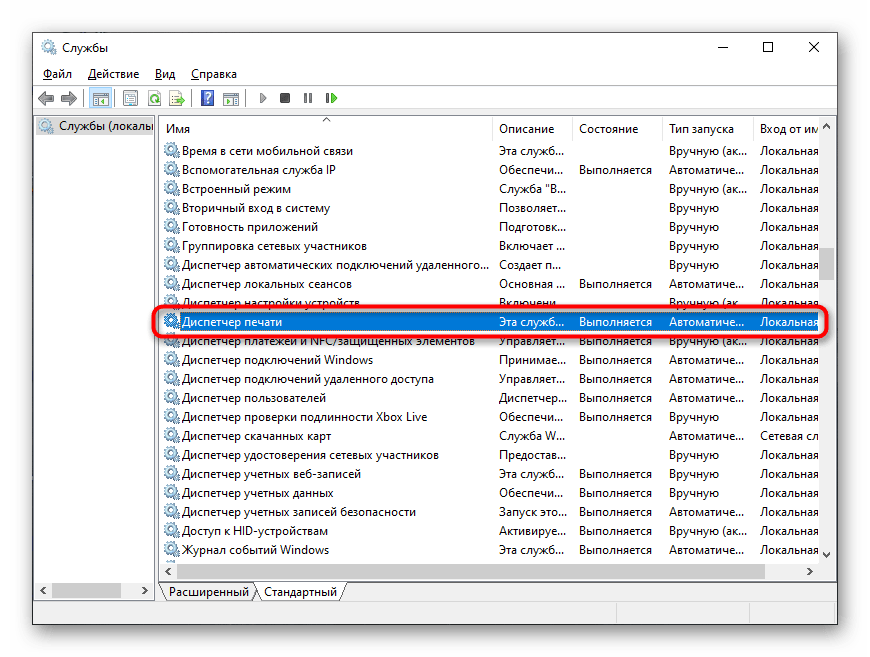
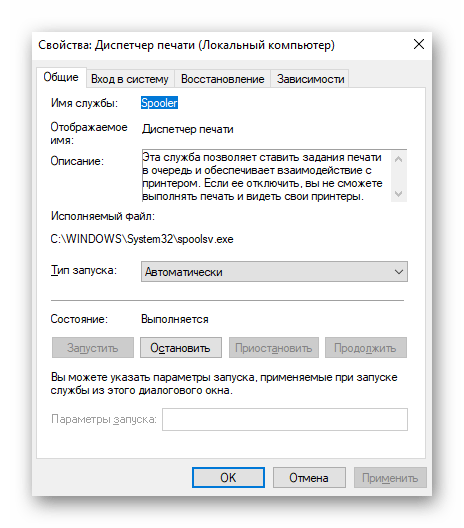
لا ينبغي أن تكون هناك صعوبات في تغيير حالة الخدمة، ولكن إذا كانت لا تزال في حالة معطلة بعد إعادة تشغيل الكمبيوتر، فتأكد أولاً من أن الإجراءات تتم باسم المسؤول، وعندما لا تحقق ذلك النتيجة المرجوة، قم بتشغيل فحص للفيروسات.
اقرأ أيضًا: مكافحة الفيروسات الحاسوبية
الطريقة 5: التحقق من مكونات الطباعة
ستكون هذه الخيار ذات صلة بشكل خاص للمستخدمين الذين تظهر لهم رسالة "نظام الطباعة المحلي غير قيد التشغيل" عند محاولة توصيل الطابعة، ولكن يمكن أن يساعد أيضًا الآخرين.
- افتح "ابدأ" للانتقال من هناك إلى قائمة "الإعدادات".
- اختر "التطبيقات".
- انتقل إلى قسم "الإعدادات المرتبطة" في الفئة الأولى "التطبيقات والميزات". هناك، انقر على النص القابل للنقر "البرامج والمكونات".
- ستظهر نافذة إدارة البرامج، حيث يمكنك الانتقال من خلال اللوحة اليسرى إلى "تفعيل أو تعطيل مكونات Windows".
- انتظر حتى يتم تحميل قائمة المكونات وتأكد من أن "خدمات الطباعة والمستندات" في حالة تشغيل.
- بالإضافة إلى ذلك، افتح هذا الدليل وقم بتفعيل جميع العناصر الموجودة هناك.
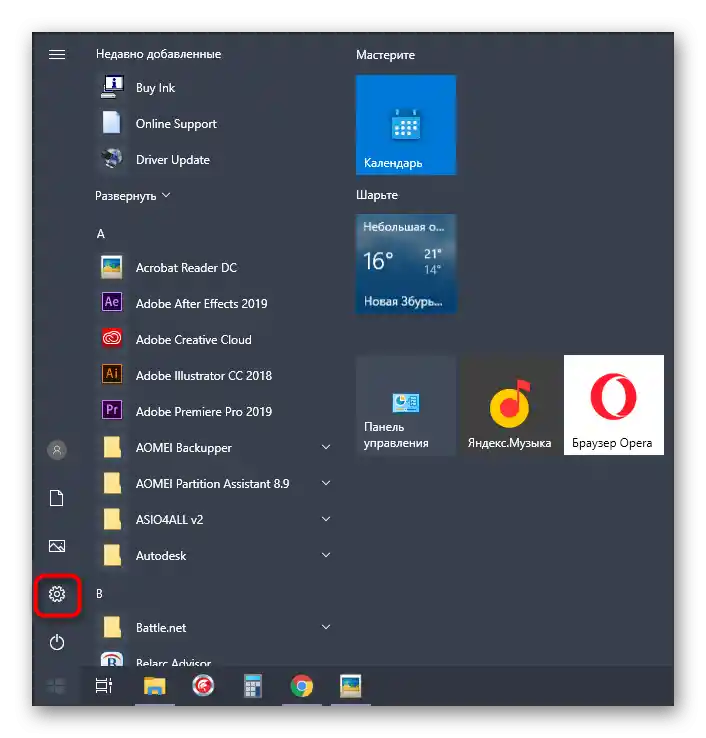
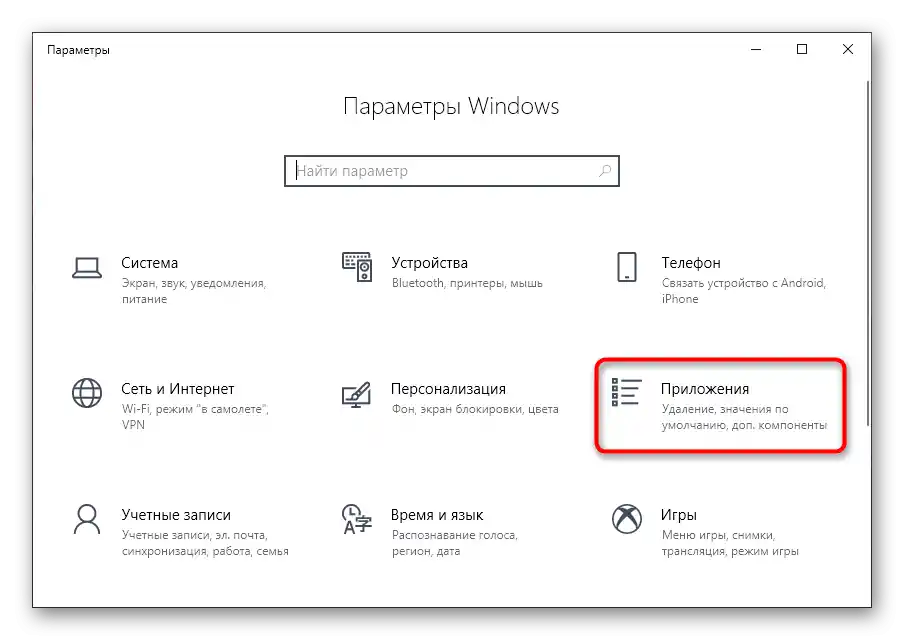
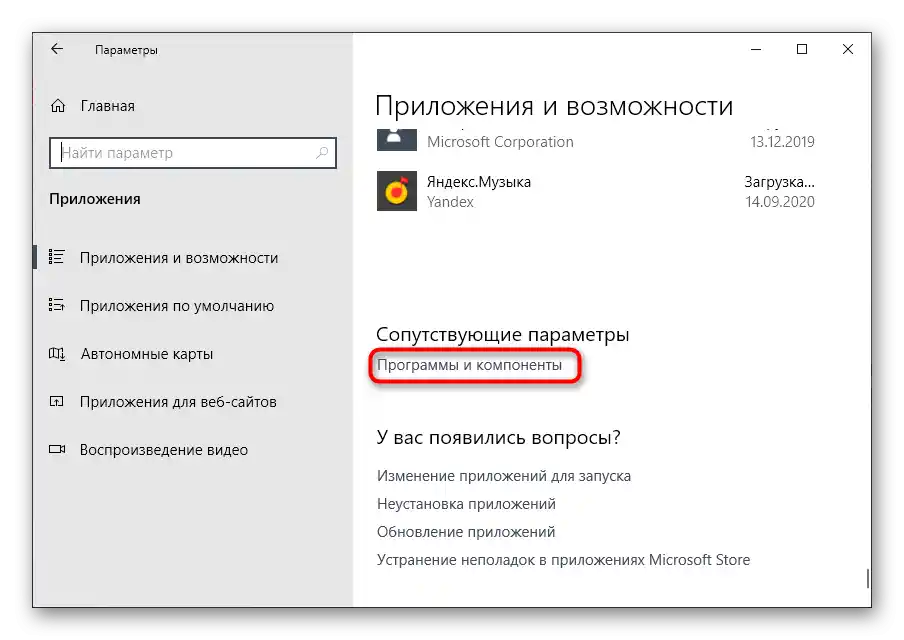
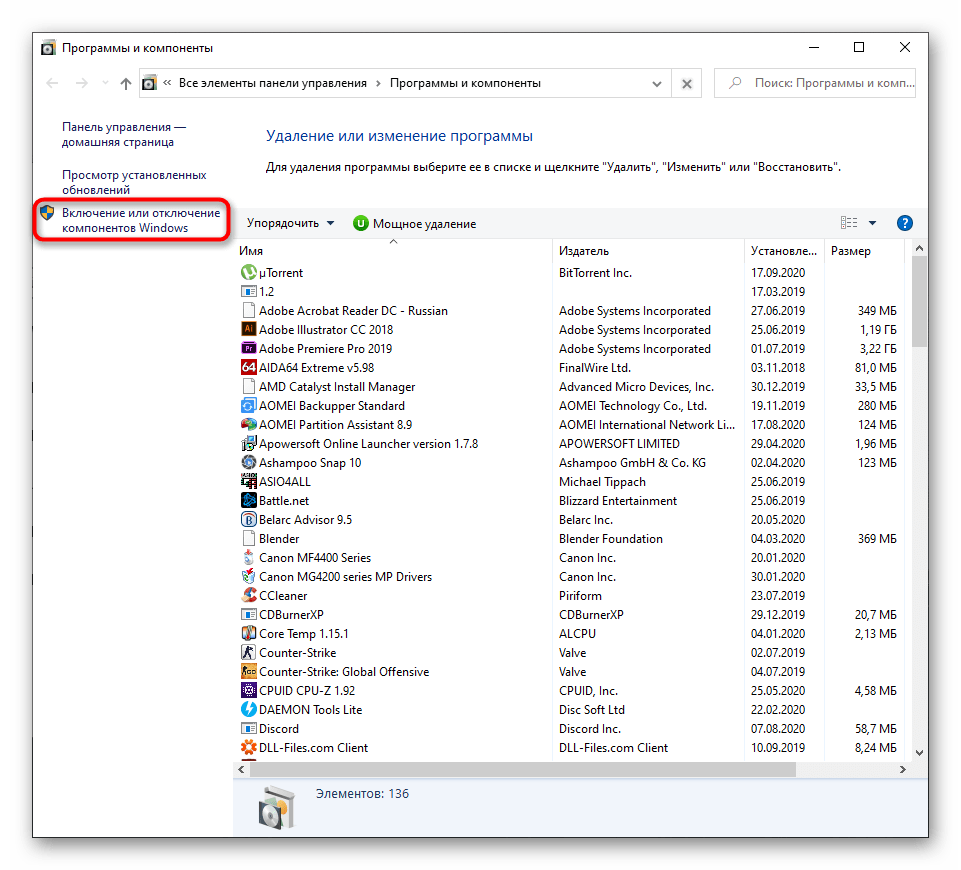
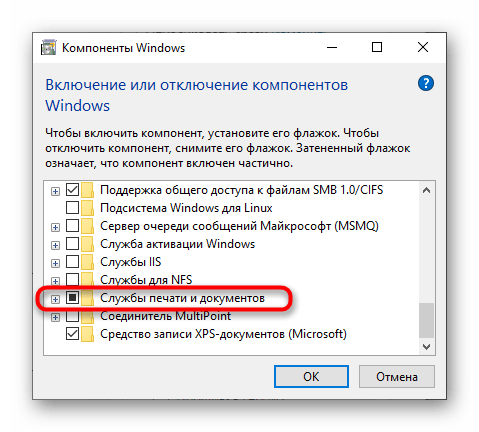
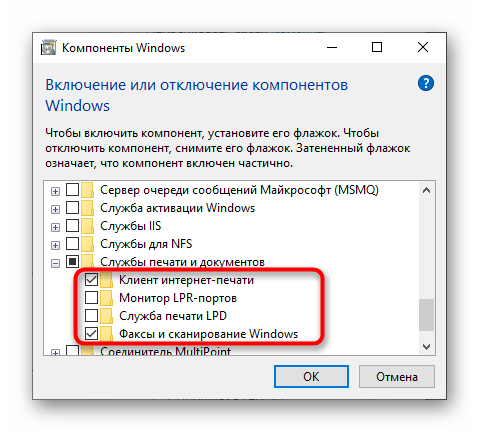
أعد تشغيل الكمبيوتر، وبعد ذلك حاول إعادة توصيل الجهاز.إذا لم تنجح أي من الطرق، حاول توصيل طابعة Canon بجهاز كمبيوتر أو لابتوب آخر للتأكد من عملها، أو اتصل بمركز الخدمة حيث سيساعدك المتخصصون في حل المشكلة.